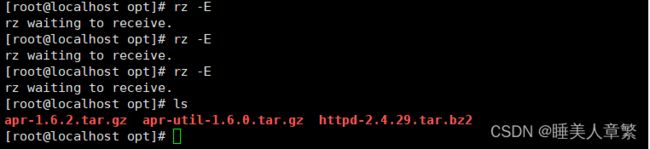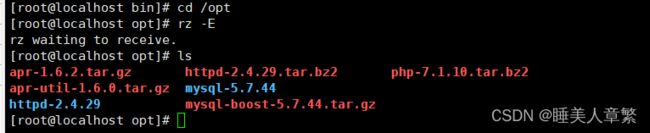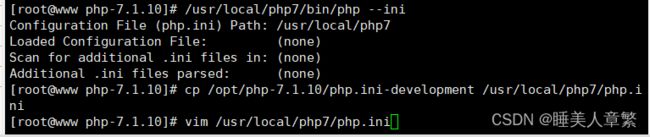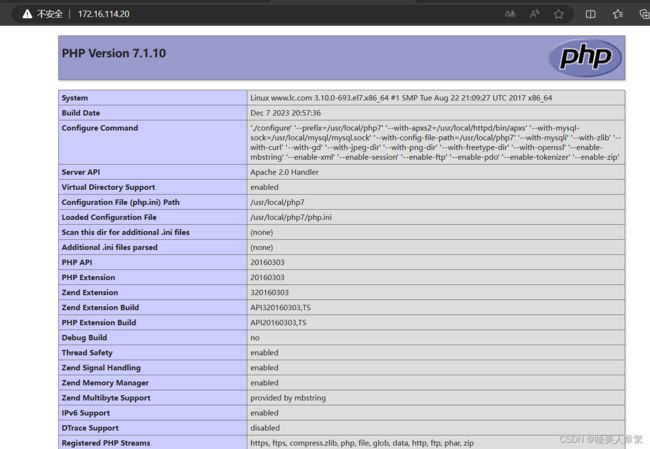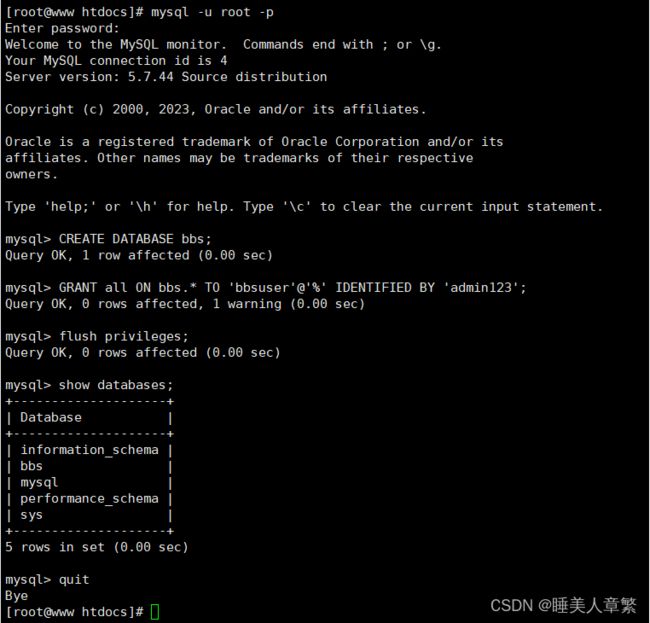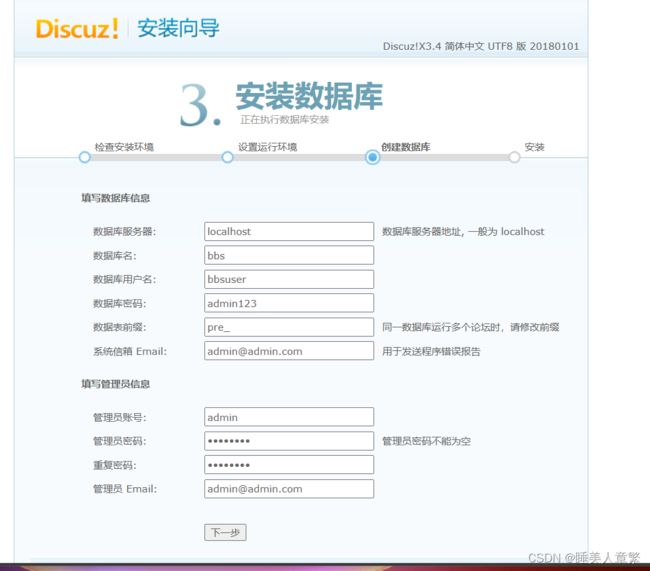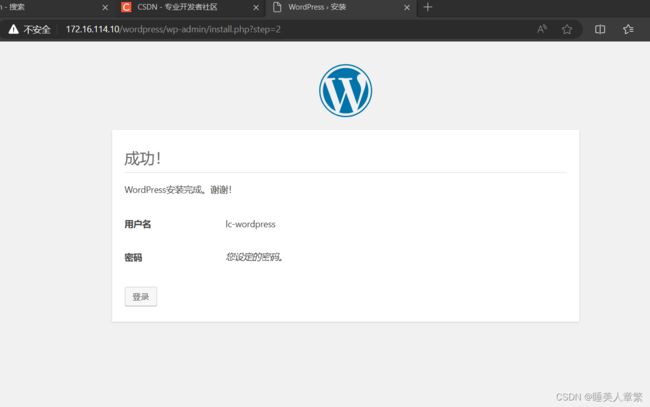LAMP部署
目录
一、安装apache
二、配置mysql
三、安装php
四、搭建论坛
4、安装另一个网站
一、安装apache
1.关闭防火墙,将安装Apache所需软件包传到/opt目录下
systemctl stop firewalld
systemctl disable firewalld
setenforce 0httpd-2.4.29.tar.gz
apr-1.6.2.tar.gz
apr-util-1.6.0.tar.gz
cd /opt下载安装包
2.安装环境依赖包
yum -y install gcc gcc-c++ make pcre pcre-devel expat-devel perl3.配置软件模块
tar zxvf apr-1.6.2.tar.gz
tar zxvf apr-util-1.6.0.tar.gz
tar jxvf httpd-2.4.29.tar.bz2
[root@localhost opt]# mv apr-1.6.2 /opt/httpd-2.4.29/srclib/apr
[root@localhost opt]# mv apr-util-1.6.0 /opt/httpd-2.4.29/srclib/apr-util
[root@localhost opt]# cd /opt/httpd-2.4.29/
[root@localhost httpd-2.4.29]# ./configure --prefix=/usr/local/httpd --enable-so --enable-rewrite --enable-charset-lite --enable-cgi
./configure \
--prefix=/usr/local/httpd \ #指定将 httpd 服务程序的安装路径
--enable-so \ #启用动态加载模块支持,使 httpd 具备进一步扩展功能的能力
--enable-rewrite \ #启用网页地址重写功能,用于网站优化、防盗链及目录迁移维护
--enable-charset-lite \ #启动字符集支持,以便支持使用各种字符集编码的页面
--enable-cgi #启用CGI(通用网关接口)脚本程序支持,便于网站的外部扩展应用访问能力4.编译及安装
make #make -j 4 表示开4核同时进行编译
make install![]()
5.优化配置文件路径,并把httpd服务的可执行程序文件放入路径环境变量的目录中便于系统识别
ln -s /usr/local/httpd/conf/httpd.conf /etc/
ln -s /usr/local/httpd/bin/* /usr/local/bin/6.添加httpd系统服务
方法一:
cp /usr/local/httpd/bin/apachectl /etc/init.d/httpd #用于service服务管理
chmod +x /etc/init.d/httpd
vi /etc/init.d/httpd
#!/bin/bash #在第一行前插入新行,添加此三行内容
# chkconfig: 35 85 21 #35级别自动运行 第85个启动 第21个关闭
# description: Apache is a World Wide Web server
chkconfig --add httpd #将httpd服务加入到service管理器
systemctl start httpd.service
或
service httpd start
方法二:
vim /lib/systemd/system/httpd.service
[Unit] #服务的说明
Description=The Apache HTTP Server #描述服务
After=network.target #依赖,当依赖的服务启动之后再启动自定义的服务
[Service] #服务运行参数的设置
Type=forking #后台运行方式
PIDFile=/usr/local/httpd/logs/httpd.pid #PID文件位置
ExecStart=/usr/local/bin/apachectl $OPTIONS #服务的运行命令
ExecReload=/bin/kill -HUP $MAINPID #根据PID重载配置
[Install] #服务安装的相关设置
WantedBy=multi-user.target #设置为多用户
systemctl start httpd.service
systemctl enable httpd.service这里使用第二种
[root@localhost ~]# vim /lib/systemd/system/httpd.service
[Unit]
Description=The Apache HTTP Server
After=network.target
[Service]
Type=forking
PIDFile=/usr/local/httpd/logs/httpd.pid
ExecStart=/usr/local/bin/apachectl $OPTIONS
ExecReload=/bin/kill -HUP $MAINPID
[Install]
WantedBy=multi-user.target
systemctl start httpd.service
systemctl enable httpd.service7.修改httpd 服务配置文件
vim /etc/httpd.conf
--52行--修改
Listen 172.16.114.20:80
--197行--取消注释,修改
ServerName www.lc.com:80
--221行--默认首页存放路径
DocumentRoot "/usr/local/httpd/htdocs"
--255行--默认首页文件名设置
DirectoryIndex index.html
httpd -t 或 apachectl -t #检查配置文件的配置项是否有误
cat /usr/local/httpd/htdocs/index.html
systemctl restart httpd.service![]()
![]()
8.浏览器访问验证
netstat -anpt | grep 80
echo "172.16.114.20 www.lc.com" >> /etc/hosts
http://172.16.114.20
http://www.lc.com
访问成功
二、配置mysql
1.将安装mysql 所需软件包传到/opt目录下
2.安装环境依赖包
yum -y install gcc gcc-c++ ncurses ncurses-devel bison cmake openssl-devel3.配置软件模块
tar zxvf mysql-5.7.17.tar.gz
tar zxvf boost_1_59_0.tar.gz
cd /opt
mv boost_1_59_0 /usr/local/boost #重命名
cd /opt/mysql-5.7.17/
cmake \
-DCMAKE_INSTALL_PREFIX=/usr/local/mysql \ #指定mysql的安装路径
-DMYSQL_UNIX_ADDR=/usr/local/mysql/mysql.sock \ #指定mysql进程监听套接字文件(数据库连接文件)的存储路径
-DSYSCONFDIR=/etc \ #指定配置文件的存储路径
-DSYSTEMD_PID_DIR=/usr/local/mysql \ #指定进程文件的存储路径
-DDEFAULT_CHARSET=utf8 \ #指定默认使用的字符集编码,如 utf8
-DDEFAULT_COLLATION=utf8_general_ci \ #指定默认使用的字符集校对规则
-DWITH_EXTRA_CHARSETS=all \ #指定支持其他字符集编码
-DWITH_INNOBASE_STORAGE_ENGINE=1 \ #安装INNOBASE存储引擎
-DWITH_ARCHIVE_STORAGE_ENGINE=1 \ #安装ARCHIVE存储引擎
-DWITH_BLACKHOLE_STORAGE_ENGINE=1 \ #安装BLACKHOLE存储引擎
-DWITH_PERFSCHEMA_STORAGE_ENGINE=1 \ #安装FEDERATED存储引擎
-DMYSQL_DATADIR=/usr/local/mysql/data \ #指定数据库文件的存储路径
-DWITH_BOOST=/usr/local/boost \ #指定boost的路径,若使用mysql-boost集成包安装则-DWITH_BOOST=boost
-DWITH_SYSTEMD=1 #生成便于systemctl管理的文件
存储引擎选项:
MYISAM,MERGE,MEMORY,和CSV引擎是默认编译到服务器中,并不需要明确地安装。
静态编译一个存储引擎到服务器,使用-DWITH_engine_STORAGE_ENGINE= 1
可用的存储引擎值有:ARCHIVE, BLACKHOLE, EXAMPLE, FEDERATED, INNOBASE (InnoDB), PARTITION (partitioning support), 和PERFSCHEMA (Performance Schema)![]()
4.编译及安装
make -j 4 && make install![]()
5.创建mysql用户
useradd -M -s /sbin/nologin mysql6.修改mysql 配置文件
vim /etc/my.cnf #删除原配置项,再重新添加下面内容
[client] #客户端设置
port = 3306
socket = /usr/local/mysql/mysql.sock
[mysql] #服务端设置
port = 3306
socket = /usr/local/mysql/mysql.sock
auto-rehash #开启自动补全功能
[mysqld] #服务全局设置
user = mysql #设置管理用户
basedir=/usr/local/mysql #指定数据库的安装目录
datadir=/usr/local/mysql/data #指定数据库文件的存储路径
port = 3306 #指定端口
character-set-server=utf8 #设置服务器字符集编码格式为utf8
pid-file = /usr/local/mysql/mysqld.pid #指定pid 进程文件路径
socket=/usr/local/mysql/mysql.sock #指定数据库连接文件
bind-address = 0.0.0.0 #设置监听地址,0.0.0.0代表允许所有,如允许多个IP需空格隔开
skip-name-resolve #禁止域名解析,包括主机名,所以授权的时候要使用 IP 地址
max_connections=4096 #设置mysql的最大连接数
default-storage-engine=INNODB #指定默认存储引擎
max_allowed_packet=32M #设置在网络传输中一次消息传输量的最大值。系统默认值为 1MB,最大值是 1GB,必须设置 1024 的倍数。
server-id = 1 #指定服务ID号
sql_mode=NO_ENGINE_SUBSTITUTION,STRICT_TRANS_TABLES,NO_AUTO_CREATE_USER,NO_AUTO_VALUE_ON_ZERO,NO_ZERO_IN_DATE,NO_ZERO_DATE,ERROR_FOR_DIVISION_BY_ZERO,PIPES_AS_CONCAT,ANSI_QUOTES
sql_mode常用值如下:
NO_ENGINE_SUBSTITUTION
如果需要的存储引擎被禁用或未编译,那么抛出错误。不设置此值时,用默认的存储引擎替代,并抛出一个异常
STRICT_TRANS_TABLES
在该模式下,如果一个值不能插入到一个事务表中,则中断当前的操作,对非事务表不做限制
NO_AUTO_CREATE_USER
禁止GRANT创建密码为空的用户
NO_AUTO_VALUE_ON_ZERO
mysql中的自增长列可以从0开始。默认情况下自增长列是从1开始的,如果你插入值为0的数据会报错
NO_ZERO_IN_DATE
不允许日期和月份为零
NO_ZERO_DATE
mysql数据库不允许插入零日期,插入零日期会抛出错误而不是警告
ERROR_FOR_DIVISION_BY_ZERO
在INSERT或UPDATE过程中,如果数据被零除,则产生错误而非警告。默认情况下数据被零除时MySQL返回NULL
PIPES_AS_CONCAT
将"||"视为字符串的连接操作符而非或运算符,这和Oracle数据库是一样的,也和字符串的拼接函数Concat相类似
ANSI_QUOTES
启用ANSI_QUOTES后,不能用双引号来引用字符串,因为它被解释为识别符7.更改mysql安装目录和配置文件的属主属组
chown -R mysql:mysql /usr/local/mysql/
chown mysql:mysql /etc/my.cnf8.设置路径环境变量
echo 'export PATH=/usr/local/mysql/bin:/usr/local/mysql/lib:$PATH' >> /etc/profile
source /etc/profile9.初始化数据库
cd /usr/local/mysql/bin/
./mysqld \
--initialize-insecure \ #生成初始化密码为空
--user=mysql \ #指定管理用户
--basedir=/usr/local/mysql \ #指定数据库的安装目录
--datadir=/usr/local/mysql/data #指定数据库文件的存储路径
10.添加mysqld系统服务
cp /usr/local/mysql/usr/lib/systemd/system/mysqld.service /usr/lib/systemd/system/ #用于systemctl服务管理
systemctl daemon-reload #刷新识别
systemctl start mysqld.service #开启服务
systemctl enable mysqld #开机自启动
netstat -anpt | grep 3306 #查看端口
11.修改mysql 的登录密码
mysqladmin -u root password "abc123" #给root账号设置密码为abc123,原始密码为空12.授权远程登录
mysql -u root -p
grant all privileges on *.* to 'root'@'%' identified by 'abc123';
#授予root用户可以在所有终端远程登录,使用的密码是abc123,并对所有数据库和所有表有操作权限
show databases; #查看当前已有的数据库mysql设置完成
三、安装php
1.将安装PHP 所需软件包传到/opt目录下
2.安装GD库和GD库关联程序,用来处理和生成图片
yum -y install \
gd \
libjpeg libjpeg-devel \
libpng libpng-devel \
freetype freetype-devel \
libxml2 libxml2-devel \
zlib zlib-devel \
curl curl-devel \
openssl openssl-devel3.配置软件模块
tar xf php-7.1.10.tar.bz2
cd /opt/php-7.1.10/
./configure \
--prefix=/usr/local/php7 \ #指定将 PHP 程序的安装路径
--with-apxs2=/usr/local/httpd/bin/apxs \ #指定Apache httpd服务提供的apxs 模块支持程序的文件位置
--with-mysql-sock=/usr/local/mysql/mysql.sock \ #指定mysql 数据库连接文件的存储路径
--with-config-file-path=/usr/local/php7 #设置 PHP 的配置文件 php.ini 将要存放的位置
--with-mysqli \ #添加 MySQL 扩展支持 #mysqli扩展技术不仅可以调用MySQL的存储过程、处理MySQL事务,而且还可以使访问数据库工作变得更加稳定
--with-zlib \ #支持zlib功能,提供数据压缩
--with-curl \ #开启curl扩展功能,实现HTTP的Get下载和Post请求的方法
--with-gd \ #激活gd 库的支持
--with-jpeg-dir \ #激活jpeg 的支持
--with-png-dir \ #激活png 的支持
--with-freetype-dir \
--with-openssl \
--enable-mbstring \ #启用多字节字符串功能,以便支持中文等代码
--enable-xml \ #开启扩展性标记语言模块
--enable-session \ #会话
--enable-ftp \ #文本传输协议
--enable-pdo \ #函数库
--enable-tokenizer \ #令牌解释器
--enable-zip #ZIP压缩格式
4.编译及安装
make -j 4 && make install![]()
5.复制模版文件作为PHP 的主配置文件,并进行修改
/usr/local/php7/bin/php --ini
cp /opt/php-7.1.10/php.ini-development /usr/local/php7/php.ini
#在测试环境时使用php.ini-development文件,而在生产环境时使用php.ini-production文件
vim /usr/local/php7/php.ini
--1170行--修改
mysqli.default_socket = /usr/local/mysql/mysql.sock
--939行--取消注释,修改
date.timezone = Asia/Shanghai
6.优化把PHP 的可执行程序文件放入路径环境变量的目录中便于系统识别
ln -s /usr/local/php7/bin/* /usr/local/bin/
php -m #查看PHP 加载了哪些模块7.修改httpd 服务的配置文件,让apache支持PHP
vim /etc/httpd.conf
--393行--插入以下内容
AddType application/x-httpd-php .php
AddType application/x-httpd-php-source .phps
--255行--修改首页文件名设置
DirectoryIndex index.html index.php
---检查支持php7的模块是否存在------
LoadModule php7_module modules/libphp7.so8.验证PHP 测试
rm -rf /usr/local/httpd/htdocs/index.html
vim /usr/local/httpd/htdocs/index.php
systemctl restart httpd.service
浏览器访问
http://192.168.80.10浏览器上测试访问
http://172.16.114.20这样php就配置成功了
四、搭建论坛和博客
1、搭建论坛
1.创建数据库,并进行授权
mysql -u root -p
CREATE DATABASE bbs;
#创建一个数据库
GRANT all ON bbs.* TO 'bbsuser'@'%' IDENTIFIED BY 'admin123';
#把bbs数据库里面所有表的权限授予给bbsuser,并设置密码admin123
flush privileges;
#刷新数据库
show databases;2.下载并解压论坛压缩包
[root@www htdocs]# cd /opt
[root@www opt]# rz -E
rz waiting to receive.
[root@www opt]# ls
apr-1.6.2.tar.gz httpd-2.4.29 mysql-boost-5.7.44.tar.gz
apr-util-1.6.0.tar.gz httpd-2.4.29.tar.bz2 php-7.1.10
Discuz_X3.4_SC_UTF8.zip mysql-5.7.44 php-7.1.10.tar.bz2
[root@www opt]#
unzip /opt/Discuz_X3.4_SC_UTF8.zip -d /opt/dis
cd /opt/dis/dir_SC_UTF8/
cp -r upload/ /usr/local/httpd/htdocs/bbs #上传站点更新包![]()
3.更改论坛目录的属主
ps aux #查看发现论坛进程的用户名是daemon
cd /usr/local/httpd/htdocs/bbs
chown -R daemon ./config
chown -R daemon ./data
chown -R daemon ./uc_client
chown -R daemon ./uc_server/data
论坛页面访问
http://172.16.114.20/bbs4.浏览器访问验证
论坛页面访问
http://172.16.114.20/bbs![]()
点击我同意
点击下一步
下一步
数据库服务器:localhost ###本地架设就用localhost,如何不是在在本机上就要填写IP地址和端口号
数据库名字:bbs
数据库用户名:bbsuser
数据库密码:admin123
管理员账号:admin
管理员密码:admin123填写完成后点击下一步
点击(您的论坛已完成安装,点此访问)即可进入
最后访问一下论坛管理员页面
http://172.16.114.20/bbs/admin.php输入之前设置的管理员账户及密码后点提交
这样整个LAMP和论坛就配置成功了
2、搭建博客
先下载安装包并解压
[root@localhost opt]# ls
apr-1.6.2.tar.gz httpd-2.4.29.tar.bz2 php.rar
apr-util-1.6.0.tar.gz mysql-5.7.44 wordpress
dis mysql-boost-5.7.44.tar.gz wordpress-4.9.4-zh_CN.tar.gz
Discuz_X3.4_SC_UTF8.zip php-7.1.10
httpd-2.4.29 php-7.1.10.tar.bz2
[root@localhost opt]# cp -r wordpress /usr/local/httpd/htdocs/
[root@localhost opt]# cd !$
cd /usr/local/httpd/htdocs/
[root@localhost htdocs]# ls
bbs wordpress
[root@localhost htdocs]# chown -R daemon.daemon wordpress/
[root@localhost htdocs]# mysql -uroot -pabc123
mysql: [Warning] Using a password on the command line interface can be insecure.
Welcome to the MySQL monitor. Commands end with ; or \g.
Your MySQL connection id is 5
Server version: 5.7.44 Source distribution
Copyright (c) 2000, 2023, Oracle and/or its affiliates.
Oracle is a registered trademark of Oracle Corporation and/or its
affiliates. Other names may be trademarks of their respective
owners.
Type 'help;' or '\h' for help. Type '\c' to clear the current input statement.
mysql> CREATE DATABASE wordpress;
Query OK, 1 row affected (0.00 sec)
mysql> GRANT all ON wordpress.* TO 'wordpress'@'%' IDENTIFIED BY 'wordpress';
Query OK, 0 rows affected, 1 warning (0.01 sec)
mysql> GRANT all ON wordpress.* TO 'wordpress'@'localhost' IDENTIFIED BY 'wordpress';
Query OK, 0 rows affected, 2 warnings (0.00 sec)
mysql> flush privileges;
Query OK, 0 rows affected (0.00 sec)
mysql> show databases;
+--------------------+
| Database |
+--------------------+
| information_schema |
| bbs |
| mysql |
| performance_schema |
| sys |
| wordpress |
+--------------------+
6 rows in set (0.01 sec)
mysql> quit
Bye
[root@localhost htdocs]# 浏览器访问验证
论坛页面访问
http://172.16.114.20/wordpress/index.php点击现在开始
填写用户名和密码点击
点击提交
点击安装
输入站点标题和用户名邮件,密码使用自动的(记住)设置好了点击安装
点击登录
输入设置的用户名和系统生成的密码(之前记住的)然后点击登录
这样就设置成功了